Navigeren door de schermen van de Apple TV
Met de afstandsbediening kun je onder andere naar onderdelen op het tv-scherm navigeren, onderdelen selecteren, meer opties bekijken en door lijsten scrollen.
Navigeren naar apps en onderdelen
Om door de software van de Apple TV te navigeren en apps of andere onderdelen te selecteren, voer je op de afstandsbediening een van de volgende stappen uit:
Druk boven, onder, links of rechts op de clickpadring. Of tik omhoog, omlaag, naar links of naar rechts op het aanraakoppervlak.
Veeg horizontaal of verticaal op de clickpad of het aanraakoppervlak.


Een gemarkeerde app of een gemarkeerd onderdeel wordt iets vergroot.

Tip: Als je bepaalde apps in de bovenste rij van het beginscherm markeert, wordt er op de achtergrond een voorvertoning van de inhoud van de app afgespeeld. Veeg omhoog om de voorvertoning in een volledig venster weer te geven en meer opties te zien. Druk op ![]() of
of ![]() om naar het beginscherm terug te gaan.
om naar het beginscherm terug te gaan.
Zie De volgorde van apps op het beginscherm van de Apple TV wijzigen om de bovenste rij van het beginscherm aan te passen.
Een app of onderdeel selecteren
Gebruik de afstandsbediening om naar een app of ander onderdeel te navigeren en druk vervolgens op het midden van de clickpad of het aanraakoppervlak.


Selecteer een app om die te openen. Selecteer een film, tv-programma, nummer of podcast om dat onderdeel af te spelen.
Meer opties weergeven
Als je bepaalde apps of onderdelen op het scherm markeert, kun je een pop-upmenu met meer opties openen.
Gebruik de afstandsbediening om naar een app of ander onderdeel te navigeren en houd vervolgens het midden van de clickpad of het aanraakoppervlak ingedrukt.
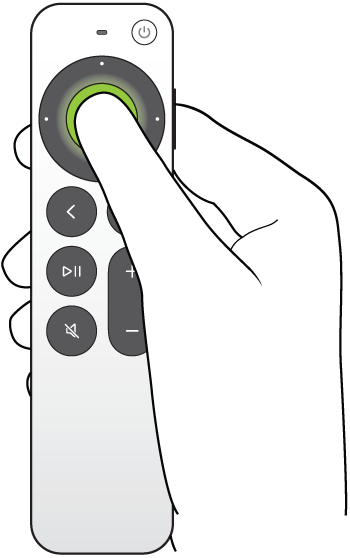

Houd je vinger op een app om de volgorde van apps op het beginscherm te wijzigen. Houd je vinger op een film, tv-programma, nummer of podcast om een pop-upmenu met meer opties weer te geven.
Door lijsten scrollen
Om door lijsten te scrollen, voer je een van de volgende stappen uit op de afstandsbediening:
Veeg horizontaal of verticaal op de clickpad of het aanraakoppervlak.
Houd omhoog, omlaag, links of rechts op de clickpadring ingedrukt om snel te scrollen (alleen zilverkleurige afstandsbediening).
Draai rondjes met je vinger over de clickpadring om preciezer te scrollen (alleen zilverkleurige afstandsbediening).
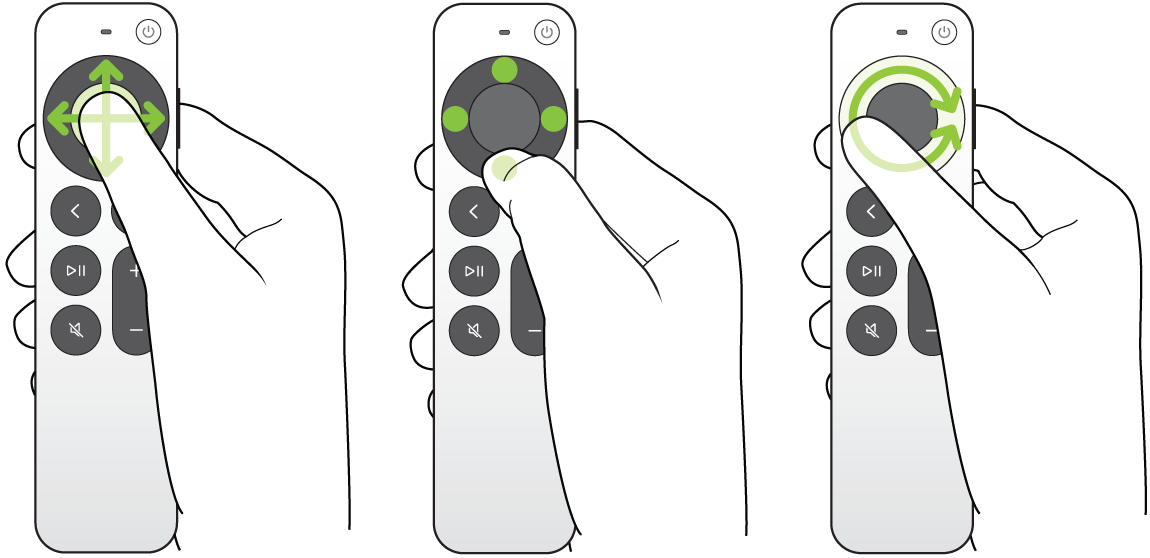

Naar het vorige scherm of het beginscherm gaan
Voer op de afstandsbediening een van de volgende stappen uit:
Druk op
 of
of  om naar het vorige scherm terug te gaan.
om naar het vorige scherm terug te gaan.Houd
 of
of  ingedrukt om naar het beginscherm terug te gaan.
ingedrukt om naar het beginscherm terug te gaan.
Naar de TV-app gaan
Druk op
 op de afstandsbediening.
op de afstandsbediening.
Om in te stellen dat je met de tv-knop ![]() niet de TV-app opent maar naar het beginscherm gaat, ga je op de Apple TV naar Instellingen
niet de TV-app opent maar naar het beginscherm gaat, ga je op de Apple TV naar Instellingen ![]() , ga je naar 'Afstandsbedieningen en apparaten', selecteer je 'TV-knop' en kies je 'Beginscherm'.
, ga je naar 'Afstandsbedieningen en apparaten', selecteer je 'TV-knop' en kies je 'Beginscherm'.